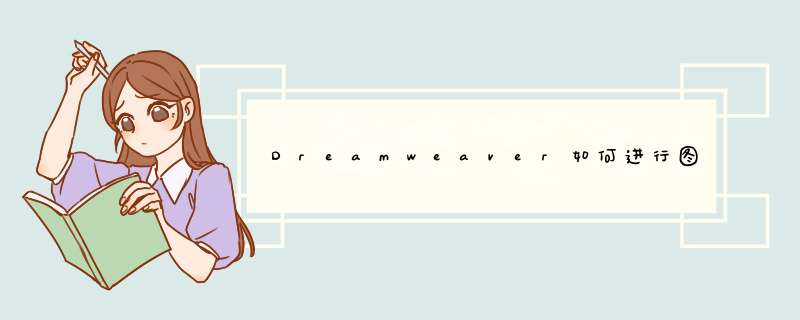
请参照以下步骤在Dreamweaver软件中对局部设置超链接。
1、首先在电脑上安装并启动dreamweaver软件,然后点击“HTML”选项。
2、然后在出现的界面中,点击“设计”选项进入设计视图。
3、然后在菜单选项“插入”的下拉菜单中,点击“图像”选项。
4、然后选择需要局部设置超链接的导入,切换到拆分视图,鼠标点击,选中。此时,会在下面属性看到图像热点区的三种工具。
5、根据需要这里点击第一个图标(矩形热点工具),此时会看到鼠标变成一个十字形。
6、在需要设置超链接的区域进行框选,选中完成之后,在下面属性链接处输入链接地址。
7、按下ctrl+s保存文件,按下F12进行测试。此时可以看到刚才框选的矩形区域已经变成了可以点击的超链接形式了。最后将dreamweaver里面代码粘贴到网站html文件的适当位置即可。
打开dreamweaver软件,选择要制作的站点在站点中选择需要添加超链接的网页,双击打开后,在网页中,用鼠标托选需要添加超链接的文字或,在属性面板中找到“链接”这个选项 旁边的”浏览文件“图标点击一下,
出现一个”选择文件“的对话框,我们就来到了站点根目录下,选择好要链接的目标网页,点击确定
可以再属性 面板中找到 “链接”就可以看见 确定的链接目标
Ctrl+S 保存 预览下 ,超链接是不是添加成功了呢-
下面再来说另一种比较方便的 添加超链接的方法
选择要添加超链接的文字或后,在属性面板中,“链接”选项
右边的“指向文件”图标,鼠标点击并拖动指向右边的站点下相应的网页后,释放鼠标,这是保存与预览下,链接成功了,这种利用拖动指向的方法去链接一个网页,可以很直观高效的添加好超链接,大家以后就可以灵活的使用吧!
想要使用Dreamweaver制作超链接,需要如下几个步骤:
打开Dreamviewer
新建一个空白HTML网页
在网页代码部分的<body>和</body>中间添加你想要显示的字段,比如“百度超级链接”
滑动鼠标选中这个字段,点击“属性”窗口中的“<>HTML”按钮,并在旁边的
“链接(L)”旁边的框中输入你想要访问的网站链接,比如“>
这时,代码部分就会自动变成如下图所示的这样,超级链接就添加好了
当然,也可以通过修改代码部分的网址和文字来显示想要连接的网址
其中“<br />”是换行符,起到另起一行显示的作用
测试超级链接是否工作,点击工具栏上的地球图标,或者按F12键,软件会问你是否保存更改,请选择“是”并选择位置保存网页。
保存网页之后IE会跳出并显示刚才保存好的网页。将鼠标移到“百度超级链接”上,状态栏会显示“>
至此,超级链接就设置成功了
Dreamweaver怎么添加超链接打开Dreamweaver CS6后,点击右上角的文件,然后点击打开最近的文件,选择一个html来演示,如下图所示。
注意:大家在做的时候可以新建个HTML页面。
打开后,在页面上输入超级链接的文字,这里我以百度经验为例,把输入的文字选中,如果点击工具栏上的常用功能,如下图所示。
在常用功能下点击超级链接图标,如下图所示。
我们也可以点击导航上的编辑,在d出的菜单里点击“超级链接”。这个跟上面是同样的效果,如下图所示。
点击后,d出超级链接对话框,在这里我们主要填写链接和选择目标,就可以了,然后点击确定,如下图所示。
还有一种方法添加超级链接就是选中文字后,在下方的属性栏里css下的链接直接添加超级链接,如下图所示。
设置好超级链接后,文字就会变成蓝色的,并且在文字下方有下划线,如下图所示。
最后,我们来看看效果吧,按下F12预览,在点击百度经验,就会直接跳转到百度经验首页了,如下图所示。Dreamweaver怎么添加超链接
打开Dreamweaver CS6后,点击右上角的文件,然后点击打开最近的文件,选择一个html来演示
注意:大家在做的时候可以新建个HTML页面。
打开后,在页面上输入超级链接的文字,这里我以百度经验为例,把输入的文字选中,如果点击工具栏上的常用功能
在常用功能下点击超级链接图标
我们也可以点击导航上的编辑,在d出的菜单里点击“超级链接”。这个跟上面是同样的效果,
点击后,d出超级链接对话框,在这里我们主要填写链接和选择目标,就可以了,然后点击确定
还有一种方法添加超级链接就是选中文字后,在下方的属性栏里css下的链接直接添加超级链接,
设置好超级链接后,文字就会变成蓝色的,并且在文字下方有下划线,如下图所示。
最后,我们来看看效果吧,按下F12预览,在点击百度经验,就会直接跳转到百度经验首页了,
欢迎分享,转载请注明来源:内存溢出

 微信扫一扫
微信扫一扫
 支付宝扫一扫
支付宝扫一扫
评论列表(0条)